Ako opraviť Origin Error 9:0 v systéme Windows 10
Rôzne / / January 25, 2022
Origin je jedinečná herná platforma, pretože ponúka širokú škálu hier, ktoré nie sú dostupné na iných herných platformách, ako sú Steam, Epic Games, GOG alebo Uplay. Jednou z bežných chýb, s ktorými sa môžete stretnúť pri používaní tejto aplikácie, je Kód chyby pôvodu 9:0. Môže sa zobraziť chybové hlásenie Hops – inštalátor narazil na chybu keď aktualizujete aplikáciu alebo nainštalujete jej novú verziu. Táto chyba sa môže vyskytnúť v dôsledku rôznych chýb vo vašom počítači, komplikácií antivírusu/firewallu, poškodeného balíka .NET alebo poškodenej vyrovnávacej pamäte. V tomto článku vás prevedieme opravou chyby Origin 9:0.

Obsah
- Ako opraviť Origin Error 9:0 v systéme Windows 10.
- Čo spôsobuje kód chyby pôvodu 9:0?
- Metóda 1: Zatvorte proces OriginWebHelperService
- Metóda 2: Odstráňte súbory pôvodnej vyrovnávacej pamäte
- Metóda 3: Aktualizujte .NET Framework
- Metóda 4: Povoľte službu správy aplikácií
- Metóda 5: Vyriešte konflikt brány Windows Defender Firewall
- Metóda 6: Odstráňte rušenie antivírusom tretej strany (ak je to možné)
- Metóda 7: Odinštalujte konfliktné aplikácie v núdzovom režime.
- Metóda 8: Preinštalujte Origin
Ako opraviť Origin Error 9:0 v systéme Windows 10
Ty musíš vytvorte si účet EA, t. j. Electronic Arts cez oficiálnu webovú stránku alebo zo strany klienta na prístup k hrám na Origin. Tu je niekoľko jedinečných funkcií tejto hernej platformy:
- Môžeš kupovať, inštalovať, aktualizovať a spravovať široká škála online hier.
- Môžeš pozvať priateľov do vašich hier.
- Rovnako ako Discord alebo Steam, môžete komunikovať s nimi tiež.
Čo spôsobuje kód chyby pôvodu 9:0?
Vývojári Originu o tomto probléme mlčali, pretože neexistujú žiadne konkrétne dôvody na pripnutie kódu chyby Origin 9.0. Namiesto toho sa môžu vyskytnúť v dôsledku niekoľkých neznámych konfliktov, ako napríklad:
- .Internetová sieť je potrebný na vašom PC na spustenie a správu aplikácií v ňom. Ide o platformu s otvoreným zdrojovým kódom, na ktorej môžete vo svojom systéme vytvoriť veľa aplikácií. Ak je tento rámec zastaraný, budete čeliť chybe Origin 9.0.
- A antivírus tretej strany program môže blokovať aplikáciu Origin.
- Rovnako aj a POŽARNE dvere program vo vašom PC môže považovať Origin za hrozbu a brániť vám v inštalácii aktualizácie Origin.
- Ak je v súbore príliš veľa súborov Pôvodná vyrovnávacia pamäť, budete čeliť tomuto chybovému kódu 9.0. Preto by ste mali vyrovnávaciu pamäť pravidelne vymazávať, aby ste predišli problémom.
V tejto časti sme zostavili zoznam metód na opravu chyby Origin 9:0. Metódy sú usporiadané podľa závažnosti a úrovne dopadu. Postupujte podľa nich v rovnakom poradí, ako je znázornené v tomto článku.
Metóda 1: Zatvorte proces OriginWebHelperService
OriginWebHelperService je vyvinutý spoločnosťou Electronic Arts a je spojený so softvérom Origin. Je to spustiteľný súbor na vašom PC, ktorý by ste nemali vymazávať, kým na to nemáte platný dôvod. Niekedy môže služba OriginWebHelperService spôsobiť chybu Origin 9.0, a preto by jej vypnutie v Správcovi úloh malo pomôcť.
1. Spustiť Správca úloh udieraním Klávesy Ctrl + Shift + Esc spolu.
2. V Procesy kartu, vyhľadajte a vyberte OriginWebHelperService.
3. Nakoniec kliknite Ukončiť úlohu ako je znázornené nižšie a reštartovať váš systém.
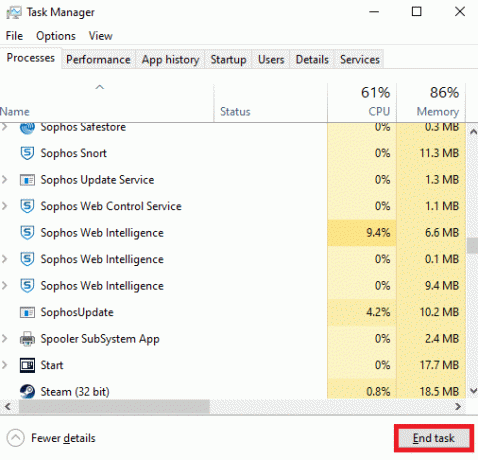
Prečítajte si tiež:Ako opraviť chybu Minecraft 0x803f8001 v systéme Windows 11
Metóda 2: Odstráňte súbory pôvodnej vyrovnávacej pamäte
Ak váš systém obsahuje poškodené konfiguračné a nastavovacie súbory, môže sa vyskytnúť chyba Origin 9.0. Poškodené konfiguračné súbory však môžete odstrániť vymazaním údajov z priečinka AppData ako nasleduje:
1. Kliknite na Štart, typ %dáta aplikácie%a stlačte tlačidlo Vstupný kľúč na otvorenie Priečinok AppData Roaming.
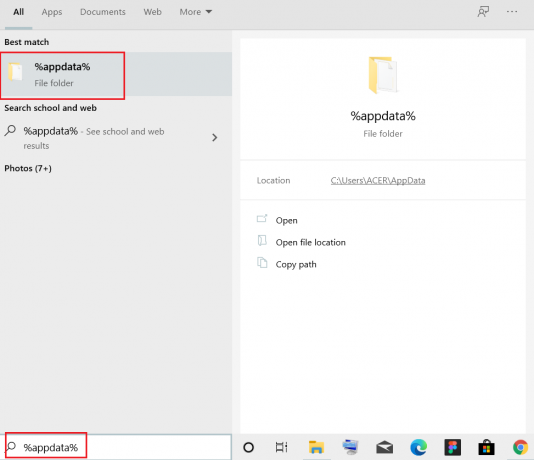
2. Kliknite pravým tlačidlom myši na Pôvod priečinok a vyberte Odstrániť možnosť, ako je znázornené nižšie.

3. Zasiahnite kľúč Windows, typ %programdata%a kliknite na Otvorené ísť do Priečinok ProgramData.
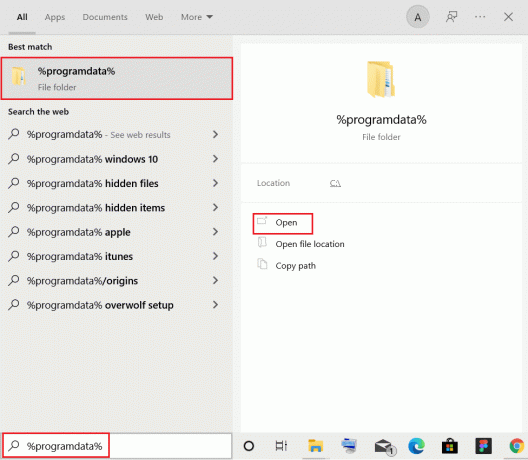
4. Teraz nájdite Pôvod priečinok a odstráňte všetky súbory okrem LocalContent pretože obsahuje všetky herné údaje.
5. nakoniec, reštartváš počítač a skontrolujte, či je problém vyriešený.
Metóda 3: Aktualizujte .NET Framework
.NET framework vo vašom PC je nevyhnutný na bezproblémový chod moderných hier a aplikácií. Mnoho hier má funkciu automatickej aktualizácie pre rámec .NET, a preto sa bude pravidelne aktualizovať, keď sa čaká na aktualizáciu. Na rozdiel od toho, ak sa vo vašom počítači zobrazí výzva na aktualizáciu, môžete manuálne nainštalovať najnovšiu verziu rámca .NET, ako je uvedené nižšie, a opraviť kód chyby Origin 9:0.
1. Skontrolovať nové aktualizácie pre .Internetová sieť z oficiálna stránka spoločnosti Microsoft.
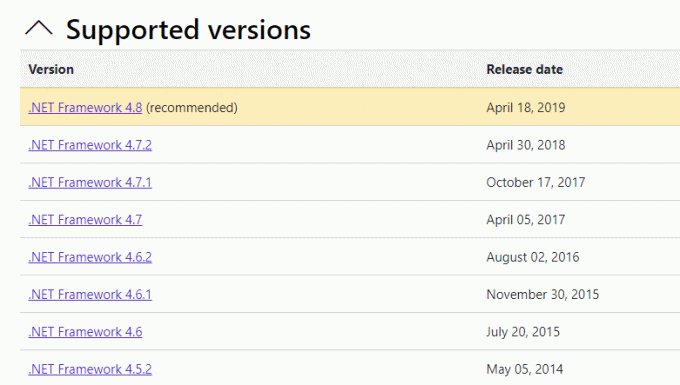
2. Ak existujú nejaké aktualizácie, kliknite na príslušné/odporúčané odkaz a klikni Stiahnite si .NET Framework 4.8 Runtime možnosť.
Poznámka: Neklikajte na Stiahnite si .NET Framework 4.8 Developer Pack ako ho používajú vývojári softvéru.
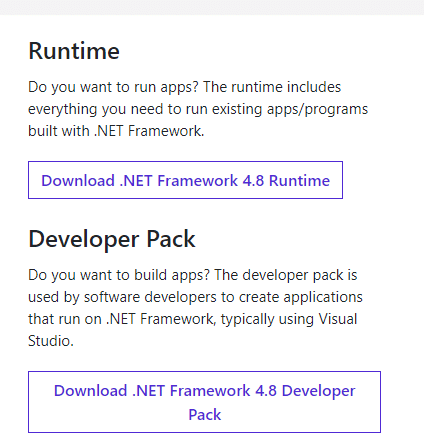
3. Spustite stiahnutý súbor a postupujte podľa pokynov pokyny na obrazovke na úspešnú inštaláciu .NET frameworku do vášho Windows PC.
Prečítajte si tiež:Opravte službu .NET Runtime Optimization Service s vysokým využitím procesora
Metóda 4: Povoľte službu správy aplikácií
Služba Application Management Service je zodpovedná za monitorovanie a vydávanie opráv, aktualizáciu aplikácií a ponúka niekoľko spôsobov otvárania aplikácií na vašom počítači so systémom Windows 10. Vykonáva všetky požiadavky na enumeráciu, inštalačné procesy a odstránenie softvéru. Keď je zakázaná, nie je možné nainštalovať niekoľko aktualizácií pre žiadnu aplikáciu. Preto sa uistite, že je na vašom počítači povolená podľa nasledujúcich krokov:
1. Spustite Bežať dialógovom okne stlačením Klávesy Windows + R.
2. Typ services.msca stlačte tlačidlo Vstupný kľúč spustiť služby okno.

3. Tu dvakrát kliknite na Správa aplikácií služby.

4. Potom, v generál kartu, nastavte Typ spustenia do Automaticky ako je znázornené.
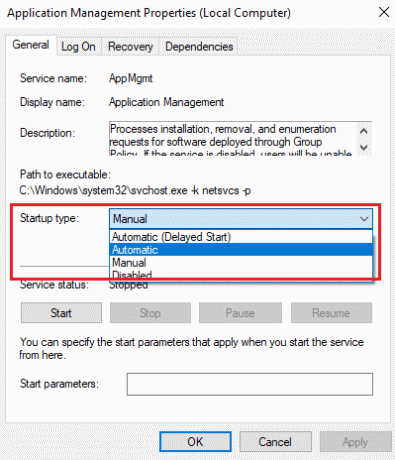
5. Ak je služba zastavená, kliknite na Štart tlačidlo. F
6. Nakoniec kliknite na Použiť > OK pre uloženie zmien.

Prečítajte si tiež:Čo sú informácie o inštalácii InstallShield?
Metóda 5: Vyriešte konflikt brány firewall v programe Windows Defender
Brána firewall systému Windows funguje ako filter vo vašom systéme. Niekedy sú programy blokované bránou Windows Firewall z bezpečnostných dôvodov. Ak chcete opraviť chybu Origin 9:0 Windows 10, odporúčame vám pridať výnimku alebo vypnúť bránu firewall.
Možnosť 1: Povoľte pôvod cez bránu Windows Firewall
1. Napíšte a hľadajte Ovládací panel v Panel vyhľadávania systému Windows a kliknite Otvorené.

2. Tu, nastav Zobraziť podľa: > Veľké ikony a kliknite na Brána firewall programu Windows Defender pokračovať.

3. Ďalej kliknite na Povoľte aplikáciu alebo funkciu prostredníctvom brány Windows Defender Firewall.

4A. Vyhľadajte a povoľte Pôvod cez bránu firewall začiarknutím označených políčok Doménové, súkromné a verejné.
Poznámka: Ukázali sme Inštalátor aplikácií pre stolné počítače od spoločnosti Microsoft ako príklad nižšie.

4B. Prípadne môžete kliknúť na Povoliť inú aplikáciu… tlačidlo na prehľadávanie a pridávanie Pôvod do zoznamu. Potom začiarknite príslušné políčka.
5. Nakoniec kliknite OK pre uloženie zmien.
Možnosť 2: Dočasne vypnite bránu firewall programu Windows Defender (neodporúča sa)
Keďže zakázaním brány firewall je váš systém zraniteľnejší voči malvéru alebo vírusovým útokom, ak sa tak rozhodnete, nezabudnite ju povoliť hneď po dokončení riešenia problému. Prečítajte si nášho sprievodcu ďalej Ako zakázať bránu firewall systému Windows 10 tu.
Metóda 6: Odstráňte antivírusové rušenie tretej strany (ak je to možné)
V niektorých prípadoch bráni otvoreniu dôveryhodných zariadení aj antivírusový softvér tretej strany. Neuveriteľne prísny bezpečnostný balík nedovolí vašej hre nadviazať spojenie so serverom. Ak chcete vyriešiť kód chyby Origin 9:0, môžete dočasne zakázať antivírusový program tretej strany v počítačoch so systémom Windows.
Poznámka: Ukázali sme Antivírus Avast ako príklad v tejto metóde. Vykonajte podobné kroky pre iné antivírusové programy.
1. Prejdite na Ikona antivírusu v Panel úloh a kliknite naň pravým tlačidlom myši.

2. Teraz vyberte Ovládanie štítov Avast možnosť.

3. Vyberte si ktorúkoľvek z uvedených možností možnosti podľa vášho pohodlia:
- Vypnite na 10 minút
- Vypnúť na 1 hodinu
- Zakázať, kým sa počítač nereštartuje
- Zakázať natrvalo

4. Potvrďte výzvu zobrazenú na obrazovke a reštartujte počítač.
Poznámka: Po dokončení hrania hier na Origin prejdite do ponuky Antivirus a kliknite na ZAPNÚŤ na reaktiváciu štítu.
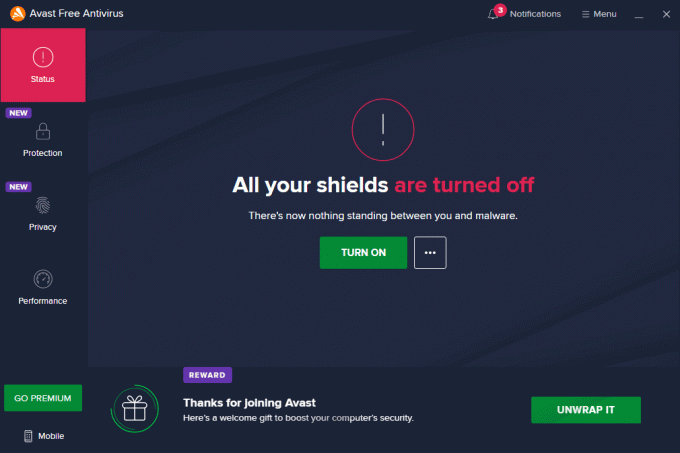
Metóda 7: Odinštalujte konfliktné aplikácie v núdzovom režime
Ak sa v núdzovom režime nezobrazí žiadny chybový kód, bude to znamenať, že konflikty s aplikáciou spôsobuje aplikácia tretej strany alebo antivírusový softvér. Aby sme zistili, či je to príčina kódu chyby 9.0, musíme to urobiť spustite Origin v núdzovom režime so sieťou. Postupujte podľa nášho sprievodcu Spustite systém v núdzovom režime v systéme Windows 10. Potom postupujte podľa nižšie uvedených pokynov na odinštalovanie konfliktných aplikácií:
1. Zasiahnite kľúč Windows, typ aplikácie a funkciea kliknite na Otvorené.

2. Klikni na konfliktná aplikácia (napr. Crunchyroll) a vyberte Odinštalovať možnosť, ako je znázornené nižšie.

3. Kliknite na Odinštalovať znova potvrďte to isté a postupujte podľa pokynov pokyny na obrazovke na dokončenie procesu odinštalovania.
4. nakoniec reštartváš počítač a skontrolujte, či chybový kód pretrváva alebo nie. Ak áno, skúste ďalšie riešenie.
Prečítajte si tiež:Ako streamovať hry Origin cez Steam
Metóda 8: Preinštalujte Origin
Ak vám žiadna z metód nepomohla, skúste softvér odinštalovať a znova nainštalovať. Akékoľvek bežné chyby spojené so softvérovým programom je možné vyriešiť, keď aplikáciu úplne odinštalujete zo systému a znova ju nainštalujete. Tu je niekoľko krokov na implementáciu toho istého na opravu kódu chyby Origin 9:0.
1. Spustiť Aplikácie a funkcie z Vyhľadávací panel systému Windows ako je uvedené v Metóda 7.
2. Hľadať Pôvod v Vyhľadajte tento zoznam lúka.
3. Potom vyberte Pôvod a kliknite na Odinštalovať zobrazené tlačidlo zvýraznené.

4. Opäť kliknite na Odinštalovať na potvrdenie.
5. Teraz kliknite na Odinštalovať tlačidlo v Odinštalovanie pôvodu čarodejník.
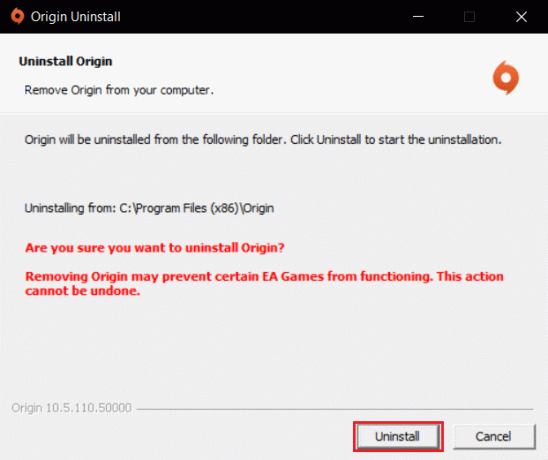
6. Čakať na proces odinštalovania Origin byť dokončené.
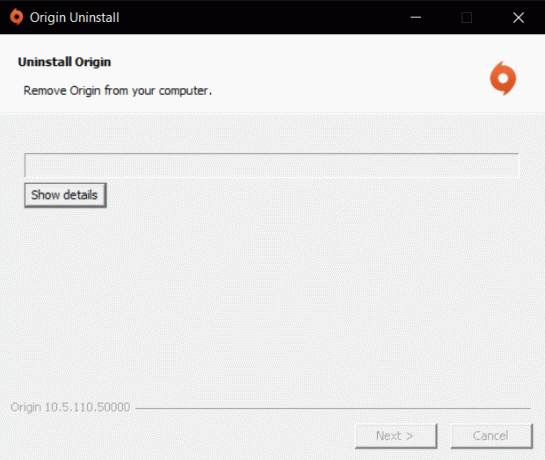
7. Nakoniec kliknite na Skončiť na dokončenie procesu odinštalovania a potom reštart váš systém.

8. Stiahnite si Origin z jeho oficiálna web stránka kliknutím na Stiahnite si pre Windows tlačidlo, ako je znázornené.

9. Počkajte na dokončenie sťahovania a spustite stiahnutý súbor dvojitým kliknutím naň.
10. Tu kliknite na Nainštalujte Origin ako je znázornené.

11. Vyberte Miesto inštalácie… a upravte ďalšie možnosti podľa vašich požiadaviek.
12. Ďalej skontrolujte Licenčná zmluva s koncovým používateľom prijmite a kliknite na ďalej ako je znázornené nižšie.

13. Najnovšia verzia Origin sa nainštaluje podľa obrázka.

14. Prihlásiť sa na svoj účet EA a užite si hranie!
Odporúčané:
- Ako získať prístup k prihláseniu do centra spravovania Microsoft Teams
- Ako nastaviť rozlíšenie možností spustenia TF2
- Ako hrať 3DS hry na PC
- Top 10 najlepších Kodi Linux Distro
Dúfame, že by ste sa mohli naučiť ako opraviť kód chyby Origin 9:0 na pracovnej ploche/notebooku so systémom Windows 10. Dajte nám vedieť, ktorá metóda sa vám osvedčila najlepšie. Tiež, ak máte nejaké otázky/návrhy týkajúce sa tohto článku, neváhajte ich napísať do sekcie komentárov.

Elon je technický spisovateľ v TechCult. Už asi 6 rokov píše návody a pokryl mnoho tém. Rád sa venuje témam týkajúcim sa Windows, Androidu a najnovších trikov a tipov.



